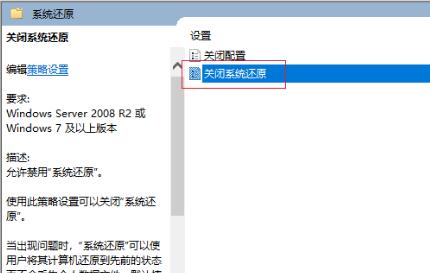win11策略服务已被禁用没网怎么解决
小编:大闷头
更新时间:2023-05-22
win11策略服务已被禁用没网怎么解决怎么办呢?不要着急,这问题在软件中还是很容易解决的。出现这个问题主要是因为你对这款软件还不太熟悉,只要你熟悉了这款软件,那么就能够轻松搞定这个问题,下面就一起来详细的了解一下吧。
1. 使用命令行启动策略服务
按下Win+X组合键,选择“命令提示符(管理员)”,输入以下命令并按回车键:
net start gpsvc
这应该会启动策略服务。
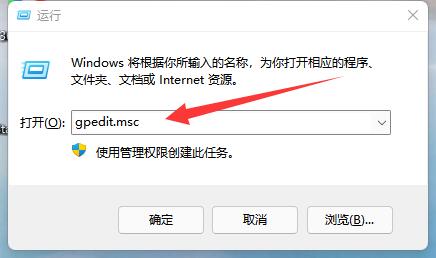
2. 手动启动策略服务
如果使用命令行启动策略服务失败,可以尝试手动启动策略服务。按下Win+R组合键,输入“services.msc”并按回车键,找到“Group Policy Client”服务,右键单击它并选择“启动”。
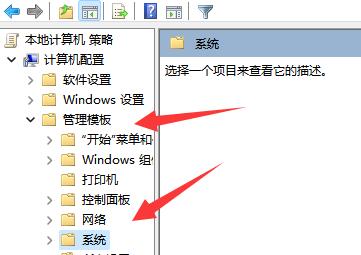
3. 恢复系统默认设置
如果以上方法都无效,可以尝试使用系统还原功能恢复系统到之前的某个时间点,以恢复系统默认设置。